윈도우11 스티커메모 설치 및 사용법으로 윈도우 사용시 메모 프로그램을 찾으시는 분들을 위해 정리해봤습니다.
‘스티커메모는 말 그대로 메모의 기능을 하는 프로그램으로 스케줄 관련 메모 혹은 기억해 두어야 할 글을 작성해 둘 때 유용할 수 있습니다.’
윈도우11 스티커메모 설치 및 사용법
1. 윈도우 검색창을 클릭해주신 다음 ‘Microsoft Store’를 검색 및 실행을 해줍니다.
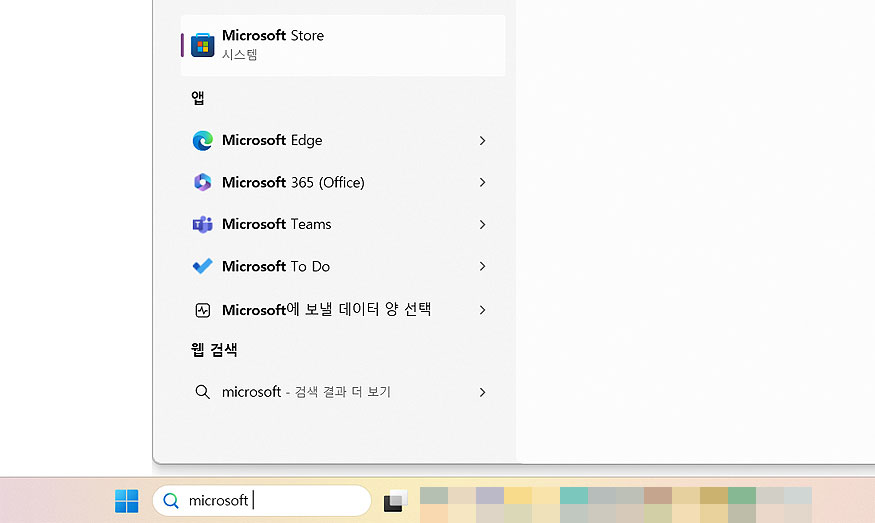
2. Microsoft Store가 실행되신 분들은 상단 검색 창에 ‘Sticky Notes’를 검색합니다.
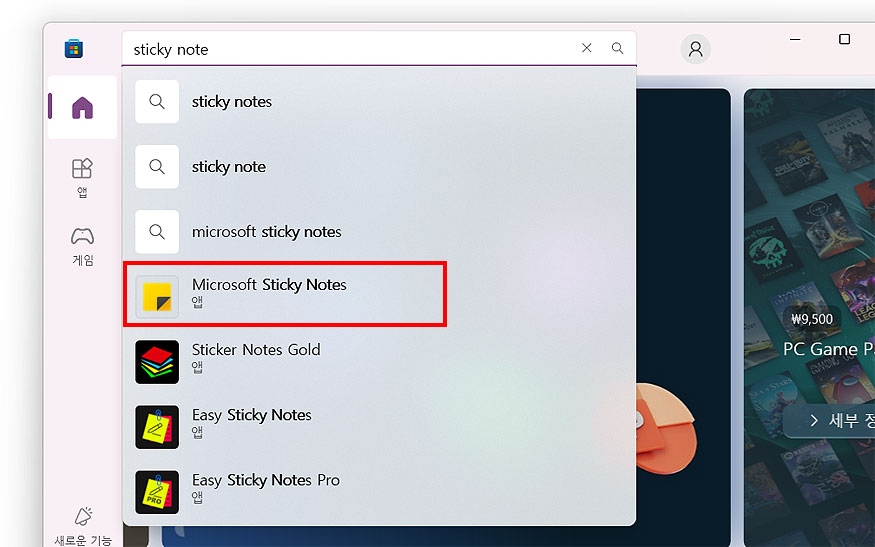
3. Microsoft Sticky Notes 페이지로 이동 된 화면으로 [다운로드]를 눌러 설치를 진행할 수 있습니다.
다운로드 페이지이자 프로그램 정보를 볼 수 있는 곳이기도 합니다. 설명 부분이나, 스크린샷 등등 어떤 프로그램이고 기능이 있는지 참고해 보셔도 좋습니다.
4. 다운로드를 마치신 분들은 [다운로드] 버튼이 [열기]로 바뀌게 됩니다.
[열기]를 눌러 실행을 해주시면 되고, Sticky Notes를 사용해 주시면 됩니다.
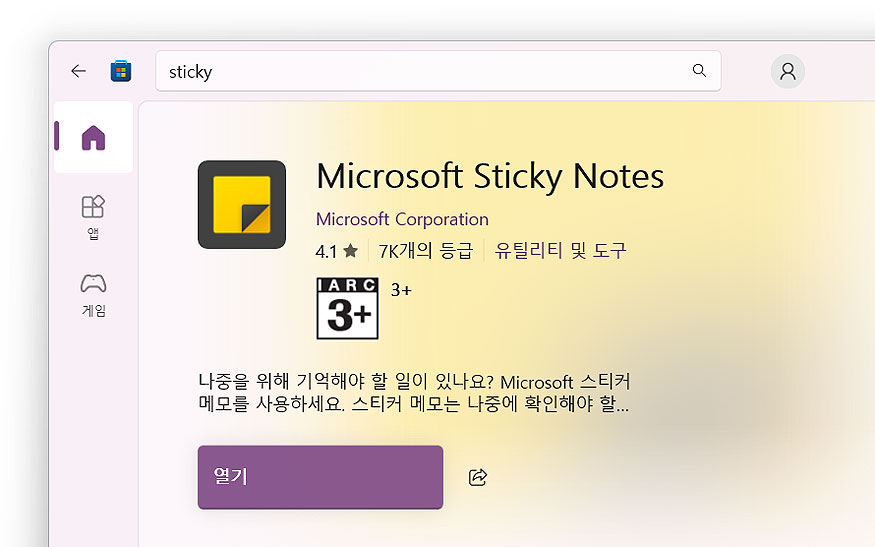
5. Sticky Notes를 실행하게 되면, 메모를 적을 수 있는 창이 나오게 됩니다.
자유롭게 메모를 작성해 주시면 되고, 메모 프로그램에 있는 다양한 기능들도 활용해 주시면 됩니다.
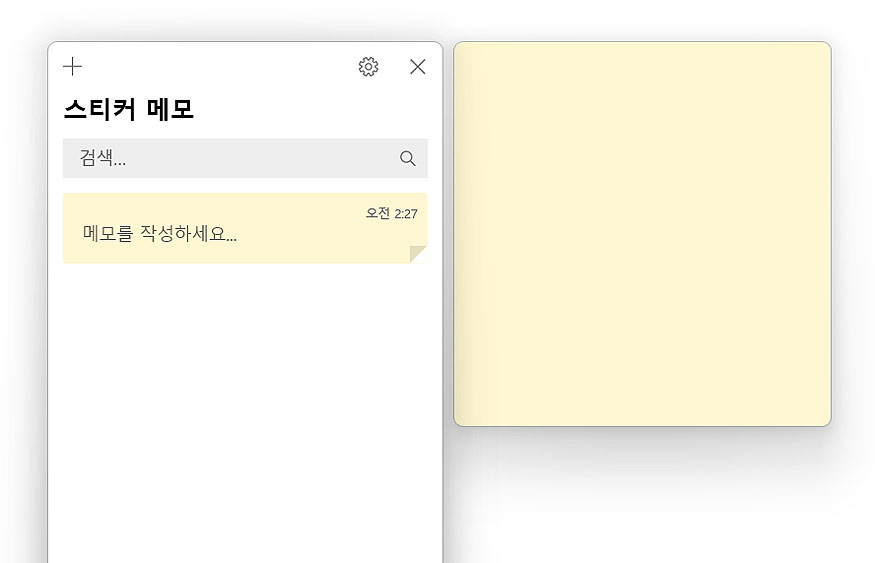
6. 스티커 메모에도 간단한 기능들을 사용할 수 있습니다.
설정 :
- 왼쪽 설정 메뉴를 클릭하여 설정을 할 수 있습니다.
- 인사이트 사용, 삭제하기 전 확인, 메모 장 테마 ‘밝게’, ‘어둡게’, ‘내 Windows 모드 사용’ 등을 할 수 있습니다.
메모 메뉴 :
- 메모에서 쩜쩜쩜 메뉴를 클릭하면 메모장의 색상 변경, 노트 목록, 메모 삭제 등의 메뉴를 이용할 수 있습니다.
메모 작성 보조 메뉴 :
- 하단 메뉴에 ‘볼드’, ‘기울기’, ‘밑줄’, ‘목록’, ‘이미지’ 등의 메뉴 활용할 수도 있습니다.
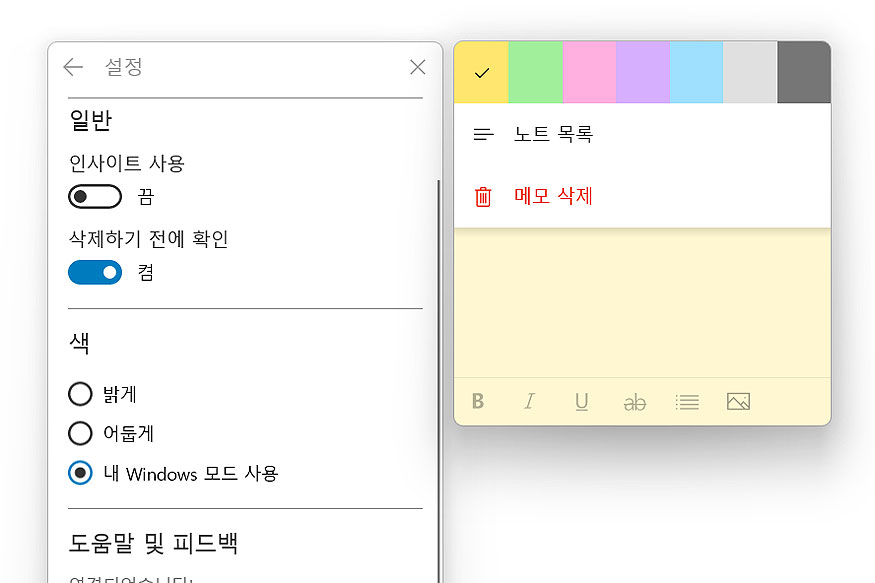
기본적으로 메모 기능을 하는 프로그램이며, 스케줄을 적어놓거나, 중요한 메모가 있을 시에 사용한다면 유용하지 않을까 싶습니다.
이 외에도 다양한 메모 프로그램이 있을 수 있으며, 간단하게는 윈도우에 기본 프로그램인 메모장 등도 함께 활용해 보시길 바랍니다.
‘다음에는 다른 메모 프로그램과 윈도우 사용시 유용한 프로그램들도 적어드리도록 하겠습니다.’
Sticky Notes 관련 정리 및 추가 팁 :
- 스티커 메모 만들기 : 크고 작은 모든 노트를 캡쳐할 수 있고, 간단하고 스마트한 디자인으로 되어 있습니다.
- 메모 동기화 : 언제든 메모 확인이 가능하며, 백업을 할 수 있습니다.
- 원 클릭 액세스 : Surface 펜으로 클릭하여 스티커 메모를 액세스하고 윈도우10 ink 작업 영역을 가져올 수 있습니다.
- 입력 또는 쓰기 중 원하는 방법으로 메모를 할 수 있습니다.
- 메모 목록 : 스티커 메모의 목록이 표시 되며, 불필요한 목록은 제거하여 관리할 수 있습니다.
- 다크모드 : 화면이 밝은 경우, 다크모드를 통해 Sicky notes 화면을 어둡게 사용할 수 있습니다.
- 이미지 : 텍스트 메모 외에도 이미지를 추가하여 메모에 저장할 수 있습니다.
Microsoft Sticky Notes에 정리되어 있는 주요 기능 설명으로 설치 이전에 확인해 주시면 유용할 수 있습니다. 어떤 기능이 있는지 자신이 사용하기에 적절한지 참고할 때 읽어 보시면 좋지 않을까 싶습니다.
다른 프로그램 정보 :